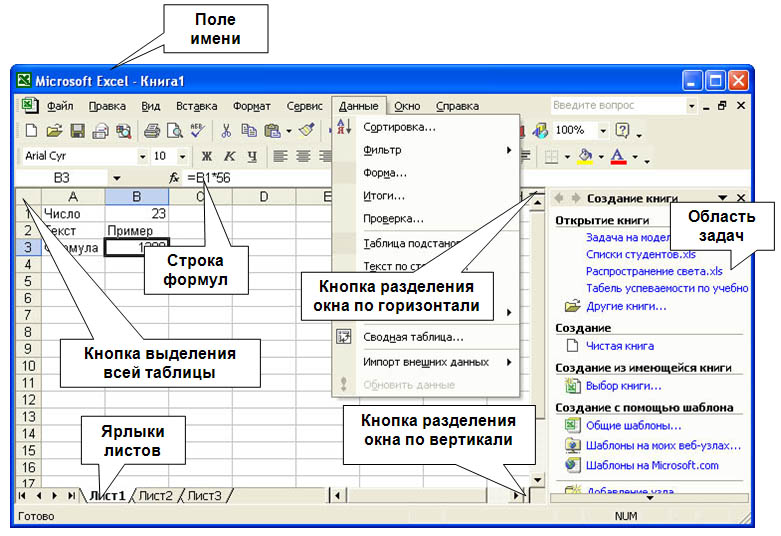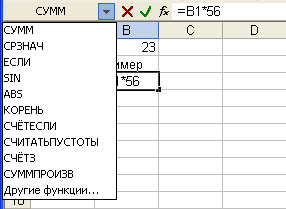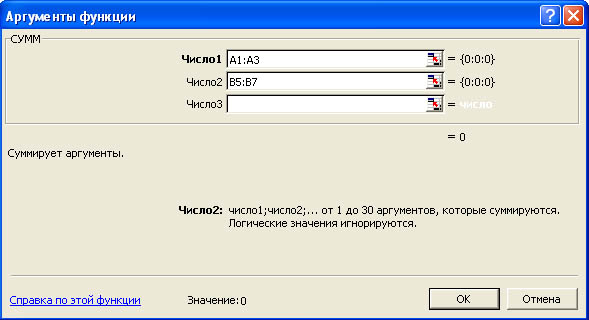Группа Т(О), ТГ(О), С(О)–24-02, 2025 год
Занятие по рабочей программе №11
Дисциплина: ОД.08 «Информатика»
Раздел 3. Информационное моделирование.
Тема: Практическая работа №7. Формулы и функции в MS Excel.
- Цель занятия:
-
Дидактическая:
-
сформулировать представление студентов и получить практические навыки работы с электронными таблицами;
-
выяснить назначение применения ППО во время выполнения работы;
-
систематизировать и объяснить сущность работы с массивами данных;
-
определение некоторых требований безопасности после окончания работы;
-
углубить и закрепить знания по дисциплине «Информатика».
Воспитательная:
-
развивать коммуникативные способности;
-
развивать аналитические способности;
-
развивать творческий подход к процессу обучения.
-
воспитывать самостоятельность, дисциплинированность;
-
стимулировать студентов к изучению дисциплины;
-
побуждать к формированию активной жизненной позиции;
-
прививать уважение и любовь к будущей профессии.
Вид занятия: практическое занятие.
Тип занятия: обобщение и систематизация знаний.
Форма проведения занятия: репродуктивная и эвристическая беседа.
Междисциплинарные связи:
Обеспечивающие Математика, Охрана труда, Безопасность жизнедеятельности.
Обеспечиваемые
Информационные технологии в профессиональной деятельности, и др.
Методическое обеспечение: опорный конспект.
Литература:
-
Филимонова, Е. В. Информатика и информационные технологии в профессиональной деятельности: учебник / Е. В. Филимонова. – Москва: Юстиция, 2019. – 213 с. – (Среднее профессиональное образование). - ISBN 978-5-4365-2703-1.
-
Зимин, В. П. Информатика. Лабораторный практикум в 2 ч. Часть 1 : учебное пособие для среднего профессионального образования / В. П. Зимин. — 2-е изд., испр. и доп. — Москва : Издательство Юрайт, 2023. — 126 с. — (Профессиональное образование). — ISBN 978-5-534-11851-3. — Текст : электронный // Образовательная платформа Юрайт [сайт]. — URL: https://urait.ru/bcode/514893
ХОД ЗАНЯТИЯ
-
Ознакомление с темой, целью и планом занятия.
Тема: ПР №7. Формулы и функции в электронных таблицах.
Цель работы: Получить практические навыки работы с табличным процессором Microsoft Excel.
Освоить простейшие приёмы редактирования документа Excel: ссылок, выполнять расчёты с использованием функций.
ПЛАН
1. Что такое Microsoft Excel.
2. Адресация в электронной таблице.
3. Вид данных, вводимых в ячейку таблицы.
4. Ввод формул.
5. Выполнение практического задания.
-
Изложение и изучение нового материала, практическая работа.
ЛИТЕРАТУРА: [5], стр.
-
Что такое Microsoft Excel
Программа Excel входит в пакет Microsoft Office и предназначена для подготовки и обработки электронных таблиц под управлением Windows..
Документом (т.е. объектом обработки) Excel является файл с произвольным именем и расширением .XLS. В терминах Excel такой файл называется рабочей книгой (Workbook). В каждом файле XLS может размещаться от 1 до 255 электронных таблиц, каждая из которых называется рабочим листом (Sheet).
В представлении пользователя электронная таблица Excel состоит из 65536 строк (row) и 256 столбцов (column), размещенных в памяти компьютера. Строки пронумерованы целыми числами от 1 до 65536, а столбцы обозначены буквами латинского алфавита А, В, ..., Z, АА, АВ, ..., IV. На пересечении столбца и строки располагается основной структурный элемент таблицы - ячейка (cell). В любую ячейку можно ввести исходные данные - число или текст, а также формулу для расчета производной информации. Ширину столбца и высоту строки можно изменять.
Для указания на конкретную ячейку таблицы мы используем адрес, который составляется из обозначения столбца и номера строки, на пересечении которых эта ячейка находится (например, A1, F8, С24, АА2 и т.д.). В некоторых табличных процессорах ячейка называется клеткой, а адрес - координатами клетки.
Примечание. Буквенные обозначения столбца расположены по алфавиту, обозначение, как и номер, может увеличиваться и уменьшаться. Поэтому далее для простоты мы называем обозначение столбца номером.
1.1 Запуск и завершение программы Excel
Запуск и завершение программы Excel выполняется любым из стандартных способов. Например, для запуска программы можно щелкнуть кнопку «Пуск» и в Главном меню Windows, выбрать команду Microsoft Excel. После этого на экране раскроется окно, как показано на рис. 1.
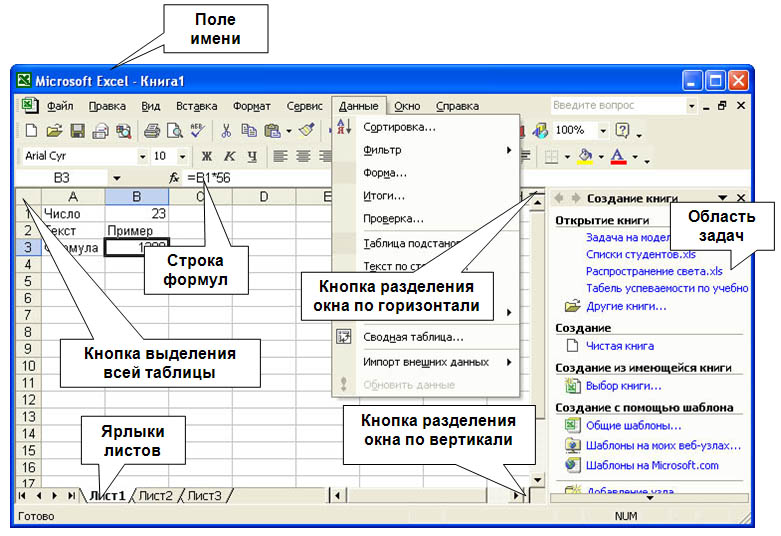
Рис. 1. Окно Microsoft Excel
Если в момент закрытия окна Excel обнаружит, что вы внесли изменения в документ, но не сохранили его в файле, на экран поступит диалоговое окно. Вы можете сохранить изменения в файле (ответ Да), не сохранять изменения (Нет) или продолжить редактирование (Отмена).
Основные принципы создания, загрузки и сохранения документов Excel аналогичны принципам создания, загрузки и сохранения документов в текстовом процессоре Word.
-
Создание, загрузка и сохранение файлов-документов (книг)
Основные принципы создания, загрузки и сохранения документов Excel:
1. Если вы запустили Excel без аргумента командной строки (т.е. не указав имя файла), программа по умолчанию предлагает вам начать создание нового документа под условным наименованием Книга1.
2. Вы можете подготовить документ (или часть документа), а затем сохранить его на диске (команда Файл-Сохранить как...) в виде файла с произвольным именем и расширением .XLS. Сохранение файлов-документов выполняется по стандартным правилам Windows.
3. Если вы хотите продолжить обработку уже существующего файла-документа, выберите команду Файл-Открыть.... Откроется стандартное диалоговое окно, в котором нужно выбрать папку и указать имя файла .XLS для обработки.
Примечание. При сохранении и загрузке документов не забывайте о правильной установке каталога, в который помещается или из которого читается файл .XLS. При запуске Excel с аргументом командной строки программа сразу откроет для обработки файл, имя которого вы указали в командной строке.
4. Иногда вы редактируете попеременно несколько файлов-документов. Excel, как и Word, запоминает имена файлов, которые вы обрабатывали за последнее время, и выдает их на экран в качестве команд пункта меню Файл. Число файлов в списке определяется пользователем и не превышает 9. Для открытия любого из таких файлов достаточно щелкнуть мышью на его имени в меню Файл.
5. Если вы решили создать новый документ, выберите команду Файл-Создать..., затем выберите шаблон и щелкните «ОК». Для создания нового документа можно щелкнуть кнопку «Создать» в панели инструментов Стандартная.
6. Как и Word, Excel является многооконной программой. Это означает, что вы можете одновременно открыть несколько документов, причем часть из них может быть готовыми файлами, а часть - заготовками (без имени, но с обозначениями Книга1, Книга2 и т. д.).
7. Основные правила работы с окнами документов аналогичны правилам работы с окнами документов в текстовом процессоре Word. Например, Excel позволяет разделить окно таблицы на два или четыре подокна и одновременно работать с разными частями одной и той же таблицы. Расщепить окно таблицы можно либо с помощью разделителей окна, либо командой Разделить в меню Окно.
1.3. Окно программы Excel
Как видно на рис. 1, окно приложения Excel (совместно с окном документа) содержит все стандартные элементы окна приложения Windows. Перечислим элементы окна, специфичные для программы Excel. Ниже панели Форматирование располагается строка формул, в которой вы будете набирать и редактировать данные и формулы, вводимые в ячейку. В левой части этой строки находится раскрывающийся список - поле имени, в котором высвечивается адрес (или имя) выделенной ячейки таблицы.
Ячейка таблицы, окаймленная серой рамкой, является выделенной (текущей), на рис.1 это ячейка ВЗ. Правее поля имени находится небольшая область (ограниченная справа вертикальной чертой), в которой на время ввода данных появляются три кнопки управления процессом ввода (х - отмена, - Enter, = -изменить формулу), показанные на рис. 2. Во время ввода данных в поле имени выводится список функций, который можно просмотреть, щелкнув кнопку . Ниже строки формул находится заголовок столбца (с обозначениями-номерами А, В, С,...), а в левой части экрана - заголовок строки (с номерами 1, 2, 3, ...).
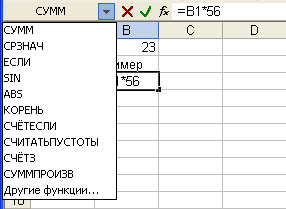
Рис. 2. Состояние строки формул во время ввода данных
В левой части заголовка столбца (или в верхней части заголовка строки) имеется пустая кнопка для выделения всей таблицы.
В правой части окна вы видите стандартные полосы прокрутки, предназначенные для перемещения по рабочему листу (вверх-вниз, влево-вправо). Наконец, строка с ярлычками листов позволяет вам переходить от одного рабочего листа к другому в пределах рабочей книги.
Главное меню Excel почти полностью совпадает с горизонтальным меню Word. Это связано с единством объектно-ориентированной технологии Windows, которое предполагает, что интерфейс одного приложения отличается от интерфейса другого приложения только специфическими операциями. Например, в Excel пункты меню Файл, Вид и Окно почти ничем не отличаются от соответствующих пунктов Word. В других пунктах имеются некоторые отличия. Например, в пункте Правка есть команды Заполнить (ячейки формулами), Очистить (ячейки); в пункте Вставка - команды Ячейки..., Строки, Столбцы, Лист, Функция..., Имя и т. д. Вместо пункта Таблица в Word в Excel включен пункт Данные, который предназначен для сложных манипуляций с содержимым ячеек таблицы.
1.4. Панели инструментов
Работая с Excel, вы будете использовать, в основном, две панели инструментов: панель Стандартная и панель Форматирование. Большинство кнопок на этих панелях выполняют те же функции, что и в соответствующей панели редактора Word. На рис.3 показаны кнопки панелей инструментов Excel, отличающиеся от кнопок в Word:

Назначение кнопок панелей инструментов Excel, отличающихся от кнопок в Word: Автосумма, мастер функций, сортировка по возрастанию, сортировка по убыванию, мастер диаграмм, объединить и поместить в центре, денежный формат, процентный формат, формат с разделителями, увеличить разрядность, уменьшить разрядность.
2. Адресация в электронной таблице
Обозначение ячейки, составленное из номера столбца и номера строки (А5, В7 и т.д.), называется относительным адресом, или просто адресом. При некоторых операциях копирования, удаления, вставки Excel автоматически изменяет этот адрес в формулах. Иногда это служит источником ошибок. Чтобы отменить автоматическое изменение адреса данной ячейки, вы можете назначить ей абсолютный адрес. Для этого необходимо проставить перед номером столбца и (или) перед номером строки знак доллара «$». Например, в адресе $А5 не будет меняться номер столбца, в адресе В$7 - номер строки, а в адресе $D$12 - ни тот, ни другой номер. Сменить относительную адресацию ячеек таблицы на абсолютную вы можете, щелкая клавишу F4.
Чтобы сослаться на диапазон ячеек (например, на группу смежных ячеек в строке), можно указать через двоеточие адреса начальной и конечной ячейки в диапазоне. Например, обозначение А7:Е7 адресует ячейки А, В, С, D, Е в строке 7, обозначение ВЗ:В6 адресует ячейки 3,4, 5, 6 в столбце В и т. п. Диапазоном можно обозначить и блок ячеек. Например, можно написать C6-G9.
Наконец, в Excel предусмотрен очень удобный способ ссылки на ячейку с помощью присвоения этой ячейке произвольного имени. Имя должно начинаться с буквы и содержать не более 255 символов. Не допускается использование пробелов. Имя группы не должно совпадать с адресами ячеек (A1, G4 и т.п.). В этом окне приводится также список уже присвоенных групповых имен, относящихся к данной книге.
Чтобы присвоить ячейке, диапазону ячеек или несмежному диапазону имя, выделите ячейку, диапазон ячеек или несмежный диапазон, которым требуется присвоить имя, и щелкните поле Имя, расположенное у левого края строки формул, введите в это поле имя для назначения этим ячейкам, после чего нажмите клавишу Enter. Это имя вы можете использовать в дальнейшем вместо адреса данной ячейки.
Именами вы можете обозначать постоянные величины, коэффициенты, константы, которые используются в вашей таблице. Например, выполняя лабораторные работы по физике или обработку физических экспериментов, вы можете ввести где-нибудь в таблице фундаментальные физические константы, присвоить им их обычные обозначения (g - ускорение свободного падения, k - постоянная Больцмана и т. д.) и пользоваться ими в формулах.
3. Вид данных, вводимых в ячейку таблицы
В любую ячейку электронной таблицы можно ввести:
Microsoft Excel отличает один вид информации от другой.
3.1. Число
Если вы набрали некую последовательность символов, в которую входят цифры, а также знаки «+», «-» (в начале последовательности) или «,» (как разделитель целой и дробной части), эта последовательность считается числом.
В Microsoft Excel число может состоять только из следующих Символов: 0123456789 + - ( ) , / $ % . Е е
Стоящие перед числом знаки плюс (+) игнорируются, а запятая интерпретируется как разделитель десятичных разрядов. Все другие сочетания клавиш, состоящие из цифр и нецифровых символов, рассматриваются как текст.
Примеры чисел: 257; -145,2; +4890,859
По умолчанию после фиксации числа Excel сдвигает его к правой границе ячейки, но вы можете выровнять его по центру ячейки или сместить к левой границе ячейки с помощью кнопок выравнивания. Кроме того, вы можете записать число в экспоненциальной форме (в виде мантиссы и порядка). Например, число 48 900 можно представить как 4.89Е+04.
Чтобы число в ячейке выглядело на экране именно так, как вы его ввели, количество вводимых знаков не должно превышать некоторую величину, зависящую от установленной вами (или по умолчанию) ширины столбца (обычно это 8-12 символов). Слишком большие или слишком малые числа Excel попытается представить в экспоненциальной форме (например, вместо 48 900 000 в ячейке может появиться 4.89Е+07, т.е. 4.89x10), а при дальнейшем увеличении количества знаков в числе Excel отобразит число как цепочку символов «#» (##...#).
Точность числа (количество знаков после точки) можно регулировать с помощью кнопок панели инструментов «Форматирование».
Примечания.
1. Перед рациональной дробью следует вводить 0 (нуль), чтобы избежать ее интерпретации как формата даты; например, вводите 0 1/2.
2. Перед отрицательным числом необходимо вводить знак минус (-) или заключать его в круглые скобки ().
3. Число хранится в числовом формате, даже если была использована команда Ячейки, чтобы назначить текстовый формат ячейкам, содержащим числа. Для интерпретации чисел, например, инвентаризационных номеров, как текста, необходимо назначить текстовый формат незаполненным ячейкам. Только после этого следует вводить числа. Если числа уже введены, то назначьте ячейкам текстовый формат и, выделяя каждую ячейку, нажимайте клавишу F2, а затем - клавишу Enter, чтобы ввести заново данные.
3.2.Формулы
Возможность использования формул и функций является одним из важнейших свойств программы обработки электронных таблиц. Вычисления задаются формулами. Текст формулы, которая вводится в ячейку таблицы, должен начинаться со знака равенства =, чтобы программа Excel могла отличить формулу от текста. После знака равенства в ячейку записывается математическое выражение, содержащее аргументы, арифметические операции и функции. В качества аргументов в формуле обычно используются числа и адреса ячеек. Для обозначения арифметических операций могут использоваться следующие символы: + (сложение); - (вычитание); * (умножение); / (деление); ^ (возведение в степень).
Последовательность выполнения действий в арифметических выражениях. При вычислении значения арифметического выражения операции выполняются слева направо с соблюдением трех уровней приоритета: сначала выполняется возведение в степень, затем умножение и деление, затем сложение и вычитание. Последовательность выполнения операций можно изменить с помощью круглых скобок. При наличии скобок сначала вычисляются значения выражений, записанных внутри скобок низшего уровня (в самых внутренних скобках), и т. д.
Формула может содержать ссылки на ячейки, которые расположены на другом рабочем листе или даже в таблице другого файла. Однажды введенная формула может быть в любое время модифицирована. Встроенный Мастер функций помогает пользователю найти ошибку или неправильную ссылку в большой таблице. • Кроме этого программа Excel позволяет работать со сложными формулами, содержащими несколько операций. Для наглядности можно включить текстовый режим, тогда программа Excel будет выводить в ячейку не результат вычисления формулы, а собственно формулу.
3.3.Текст
Если набранная вами последовательность в представлении Excel не является ни числом, ни формулой, она считается текстом и не подвергается каким-либо преобразованиям. Например, последовательность -145,2 будет считаться числом, a -145s2 или v145.2- текстом. Последовательность =А1+А2 - это формула, а А1+А2 - текст.
4. Ввод формул
Предположим, что в ячейке А1 таблицы находится число 100, а в ячейке В1 - число 20. Чтобы разделить первое число на второе и результат поместить в ячейку С1, в ячейку С1 следует ввести соответствующую формулу =А1/В1 и нажать клавишу Enter.
Примечание. Если во введенной вами формуле имеется синтаксическая ошибка, то в ячейке выводится сообщение «#ИМЯ?». Самыми распространенными ошибками являются: ввод аргументов формулы в русском регистре, пропуск знака операции.
Мастер функций. Поскольку некоторые формулы и их комбинации встречаются очень часто, то программа Excel предлагает более 400 заранее запрограммированных формул, которые называются функциями. Все функции разделены по категориям, чтобы в них было проще ориентироваться. Встроенный Мастер функций помогает на всех этапах работы правильно применять функции. Он позволяет построить и вычислить большинство функций за два шага. В программе имеется упорядоченный по алфавиту полный список всех функций, в котором можно легко найти функцию, если известно ее имя; в противном случае следует производить поиск по категориям.
Многие функции различаются очень незначительно, поэтому при поиске по категориям полезно воспользоваться краткими описаниями функций, которые предлагает Мастер функций.
Функция оперирует некоторыми данными, которые называются ее аргументами. Аргумент функции может занимать одну ячейку или размещаться в целой группе ячеек. Мастер функций оказывает помощь в задании любых типов аргументов. Выделите ту ячейку, в которой должен появиться результат вычислений. Затем щелчком по пиктограмме Мастер функций (fx) откройте диалоговое окно Мастер функций, как показано на рис. 3.
В поле Категория этого окна перечислены категории функций, а в поле под ним представлен список функций, соответствующих выбранной категории. При открытии окна в этом поле представлен список 10 недавно использовавшихся функций. Для того чтобы выбрать функции нужной категории функции, следует выбрать' название категории в поле Категория.
Щелкните мышью по названию нужной вам функции (например, СУММ), тогда название функции появится в отдельной строке вместе с кратким описанием этой функции. Здесь же указываются типы аргументов функции и их количество. Аргументы задаются на следующем шаге. Чтобы перейти к нему, щелкните по командной кнопке «ОК».

Рис. 3. Окно Мастер функций
Как показано на рис. 4, на втором шаге в диалоговом окне Мастера функций указываются аргументы функции. Мастер функций различает аргументы, которые должны учитываться обязательно, и необязательные (опциональные) аргументы.
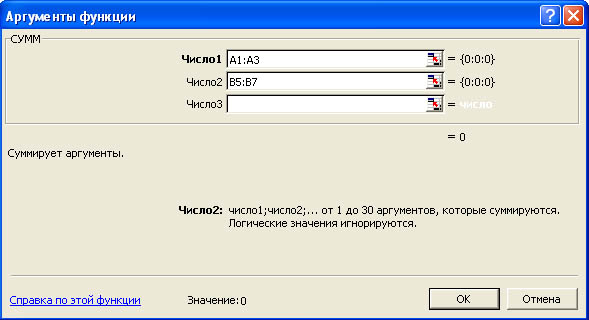
Рис. 4. Задание аргументов функции на втором шаге Мастера функций
Для того, чтобы задать аргумент функции, нужно либо ввести его адрес с клавиатуры, либо в таблице выделить область, где он расположен. Тогда адрес аргумента функции появится в соответствующем поле диалогового окна Мастера функций. Если все аргументы функции были указаны правильно, в нижней части окна появляется значение этой функции, которое будет помещено в таблицу. Щелкните по командной кнопке «ОК», чтобы закрыть окно Мастера функций.
После этого в указанной ячейке таблицы появится результат вычислений, но ячейка останется маркированной. В строке формул можно увидеть выбранную функцию вместе с соответствующими аргументами.
Примечание. В русифицированной версии Microsoft Excel имена большинства функций, исключая небольшую часть (18) математических, записываются на русском языке, например, =СУММ(), =ЕСЛИ(), =ВЕРОЯТНОСТЬ(), и т.п. Распространенной ошибкой начинающих является ввод на русском не только имен функций, но и аргументов.
5. Выполнение практического задания
Создать таблицу, которая формирует ведомость на выплату зарплаты с прогрессивной шкалой подоходного налога.
Пусть налог исчисляется по прогрессивной шкале следующим образом: с зарплаты, не превышающей 1000 руб., налог составляет 12%, а с части зарплаты, превышающей 1000 руб., взыскивается налог 20% от этой части.
1. Вначале определим исходные данные задачи: фамилии работников (текст) и размер зарплаты (число с двумя цифрами в дробной части).
Установим, что мы должны рассчитать в задаче величины подоходного налога и получаемой каждым работником суммы.
2. Для выполнения расчетов запустите Excel, опишите структуру таблицы и введите исходные данные следующим образом.
| | А | В | С | D |
| 1 | Расчет зарплаты с прогрессивной шкалой подоходного налога |
| 2 | Фамилия | Зарплата | Налог | Получить |
| 3 | Иванов | 1234,56 | | |
| 4 | Петров | 1000 | | |
| 5 | Сидоров | 1563,35 | | |
| 6 | Фролов | 986,54 | | |
| 7 | Итого | 4784,45 | | |
| 8 | | | | |
3. В ячейку СЗ поместите формулу расчета величины подоходного налога, вычисляемого по прогрессивной шкале. Для этого выделите ячейку СЗ и введите формулу =ЕСЛИ(ВЗ
4. В ячейку D3 введите формулу =ВЗ-СЗ для определения суммы разности зарплаты и налога.
5. Скопируйте формулы из диапазона C3:D3 в диапазон C4:D6. В ячейку В7 введите формулы суммирования результата по столбцу В, для чего, выделив ячейки ВЗ:В6, щелкните кнопку «Автосумма» в панели инструментов Стандартная. Скопируйте формулу вычисления суммы столбца из В7 в C7:D7.
6. Оформите таблицу, выделив диапазон A2:D7 и выбрав команду Автоформат в меню Формат. В диалоговом окне Автоформат из списка форматов выберите вариант Финансовый 3 и щелкните кнопку «ОК». Измените формат отображения значений в ячейках B3:D7, для чего, выделив этот диапазон, выберите в меню Формат команду ячейки, затем в диалоговом окне Формат ячеек выберите Финансовый формат, в поле Число десятичных знаков задайте отображение двух цифр в дробной части, в поле Обозначение выберите р и щелкните кнопку «ОК» для применения заданного формата ячеек. После этого таблица будет иметь следующий вид.
|
| А | В | С | D |
| 1 | Расчет зарплаты с прогрессивной шкалой подоходного налога |
| 2 | Фамилия | Зарплата | Налог | Получить |
| 3 | Иванов | 1234,56р. | 166,91р. | 1067,65р. |
| 4 | Петров | 1000,00р. | 120,00р. | 880,00р. |
| 5 | Сидоров | 1563,35р. | 232,67р. | 1330,68р. |
| 6 | Фролов | 986,54р. | 118,38р. | 868,16р. |
| 7 | Итого | 4784,45р. | 637,97р. | 4146,48р. |
7. Сохраните таблицу под именем Расчет зарплаты. Для этого в меню Файл выберите команду Сохранить как, затем в диалоговом окне Сохранение файла выберите папку, задайте имя файла и щелкните кнопку «Сохранить».
8. Завершите работу приложения Microsoft Excel одним из стандартных способов.
Контрольные вопросы
-
Что такое функция? Что такое Мастер функций и какие способы его запуска вы знаете?
-
В какой последовательности выполняются операции в арифметическом выражении?
-
Как следует записывать аргумент тригонометрической функции, если он записан в градусах?
-
В каких случаях применяются логические функции? Чем отличается функция, ЕСЛИ от остальных функций?
-
При делении на нуль программа выдает сообщение об ошибке. Какой функцией можно воспользоваться, чтобы исключить появление такого сообщения? Запишите пример формулы.
-
Как с помощью мыши упростить ручной набор формулы? Как увидеть формулу, записанную в ячейку? Как сделать так, чтобы в ячейке отображался не результат вычислений по формуле, а сама формула?
-
Как установить (изменить) точность отображения числа и результата вычислений?
-
Зачем копируются формулы? Опишите способы копирования формул.
-
Что такое списки? Приведите примеры данных, организованных в списки. Какие операции обработки списков имеются в Excel?
ДОМАШНЕЕ ЗАДАНИЕ
-
Изучить теоретический материал по данной теме.
-
Ответить письменно на контрольные вопросы.
-
Представить преподавателю письменно выполненное задание с ответами на поставленные вопросы.
Перечень рекомендуемых учебных изданий, Интернет-ресурсов, дополнительной литературы.
Основные источники:
-
Информатика. 10 класс : учебник для общеобразоват. организаций: базовый и углубленный уровни / [А.Г.Гейн, А.Б Ливчак, А.И. Сенокосов, Н.А. Юнерман]. – 4-е изд. – М. : Просвещение, 2018. – 272 с. : ил. – ISBN 978-5-09-058130-1
-
Информатика. 11 класс : учебник для общеобразоват. организаций: базовый и углубленный уровни / [А.Г.Гейн, А.И. Сенокосов]. – 6-е изд. – М. : Просвещение, 2019. – 336 с. : ил. – ISBN 978-5-09-072326-8.
Электронные источники:
-
Зимин, В. П. Информатика. Лабораторный практикум в 2 ч. Часть 1 : учебное пособие для среднего профессионального образования / В. П. Зимин. — 2-е изд., испр. и доп. — Москва : Издательство Юрайт, 2023. — 126 с. — (Профессиональное образование). — ISBN 978-5-534-11851-3. — Текст : электронный // Образовательная платформа Юрайт [сайт]. — URL: https://urait.ru/bcode/514893
-
Зимин, В. П. Информатика. Лабораторный практикум в 2 ч. Часть 2 : учебное пособие для среднего профессионального образования / В. П. Зимин. — 2-е изд. — Москва : Издательство Юрайт, 2023. — 153 с. — (Профессиональное образование). — ISBN 978-5-534-11854-4. — Текст : электронный // Образовательная платформа Юрайт [сайт]. — URL: https://urait.ru/bcode/514918
-
Мойзес, О. Е. Информатика. Углубленный курс : учебное пособие для среднего профессионального образования / О. Е. Мойзес, Е. А. Кузьменко. — Москва: Издательство Юрайт, 2020. — 164 с. — (Профессиональное образование). — ISBN 978-5-534-07980-7. — Текст : электронный // ЭБС Юрайт [сайт]. — URL: https://urait.ru/bcode/455803 .
-
Советов, Б. Я. Информационные технологии : учебник для среднего профессионального образования / Б. Я. Советов, В. В. Цехановский. — 7-е изд., перераб. и доп. — Москва : Издательство Юрайт, 2020. — 327 с. — (Профессиональное образование). — ISBN 978-5-534-06399-8. — Текст: электронный // ЭБС Юрайт [сайт]. — URL: https://urait.ru/bcode/450686 .
-
Новожилов, О. П. Информатика в 2 ч. Часть 1 : учебник для среднего профессионального образования / О. П. Новожилов. — 3-е изд., перераб. и доп. — Москва: Издательство Юрайт, 2020. — 320 с. — (Профессиональное образование). — ISBN 978-5-534-06372-1. — Текст : электронный // ЭБС Юрайт [сайт]. — URL: https://urait.ru/bcode/448995 .
-
Новожилов, О. П. Информатика в 2 ч. Часть 2 : учебник для среднего профессионального образования / О. П. Новожилов. — 3-е изд., перераб. и доп. — Москва: Издательство Юрайт, 2020. — 302 с. — (Профессиональное образование). — ISBN 978-5-534-06374-5. — Текст : электронный // ЭБС Юрайт [сайт]. — URL: https://urait.ru/bcode/448996
-
Гаврилов, М. В. Информатика и информационные технологии : учебник для среднего профессионального образования / М. В. Гаврилов, В. А. Климов. — 4-е изд., перераб. и доп. — Москва: Издательство Юрайт, 2020. — 383 с. — (Профессиональное образование). — ISBN 978-5-534-03051-8. — Текст: электронный // ЭБС Юрайт [сайт]. — URL: https://urait.ru/bcode/449286
Дополнительные источники:
-
Филимонова, Е. В. Информатика и информационные технологии в профессиональной деятельности: учебник / Е. В. Филимонова. – Москва: Юстиция, 2019. – 213 с. – (Среднее профессиональное образование). - ISBN 978-5-4365-2703-1.
-
Цветкова М.С., Информатика. Практикум для профессий и специальностей естественно-научного и гуманитарного профилей: : учеб. пособие для студентов учреждений сред. проф. образования / М.С. Цветкова, И.Ю. Хлобыстова. - 5-е изд., стер. - М. : Издательский центр "Академия", 2019. - 240 с. ISBN 978-5-4468-7901-4
Электронные источники:
-
Гаврилов, М. В. Информатика и информационные технологии : учебник для среднего профессионального образования / М. В. Гаврилов, В. А. Климов. — 4-е изд., перераб. и доп. — Москва : Издательство Юрайт, 2021. — 383 с. — (Профессиональное образование). — ISBN 978-5-534-03051-8. — Текст : электронный // Образовательная платформа Юрайт [сайт]. — URL: https://urait.ru/bcode/469424
-
Акопов, А. С. Компьютерное моделирование : учебник и практикум для среднего профессионального образования / А. С. Акопов. — Москва : Издательство Юрайт, 2023. — 389 с. — (Профессиональное образование). — ISBN 978-5-534-10712-8. — Текст : электронный // Образовательная платформа Юрайт [сайт]. — URL: https://urait.ru/bcode/517999
-
Демин, А. Ю. Информатика. Лабораторный практикум : учебное пособие для среднего профессионального образования / А. Ю. Демин, В. А. Дорофеев. — Москва : Издательство Юрайт, 2023. — 133 с. — (Профессиональное образование). — ISBN 978-5-534-07984-5. — Текст : электронный // Образовательная платформа Юрайт [сайт]. — URL: https://urait.ru/bcode/516857
Преподаватель: Владимир Александрович Волков